簡介
隨著Blu-ray光盤的普及,越來越多的人選擇使用Blu-ray播放器在Blu-ray光盤上觀看電影。 但是,您是否曾經考慮過自己製作藍光光盤? 我相信您會獲得一些有價值的高清視頻,這對您意義重大。 將其刻錄到藍光光盤上對您來說是個不錯的選擇。 請按照下面的教程,將貴重的視頻刻錄到Blu-ray光盤上,或將其轉換為Blu-ray文件夾或ISO映像文件。
如何製作藍光光盤
步驟 1 將藍光驅動器連接到計算機,然後將空白藍光光盤插入藍光驅動器。
步驟 2 在計算機上安裝並啟動 Aiseesoft Blu-ray Creator。 點擊 添加文件 在頂部欄上將要刻錄的視頻加載到Blu-ray光盤。
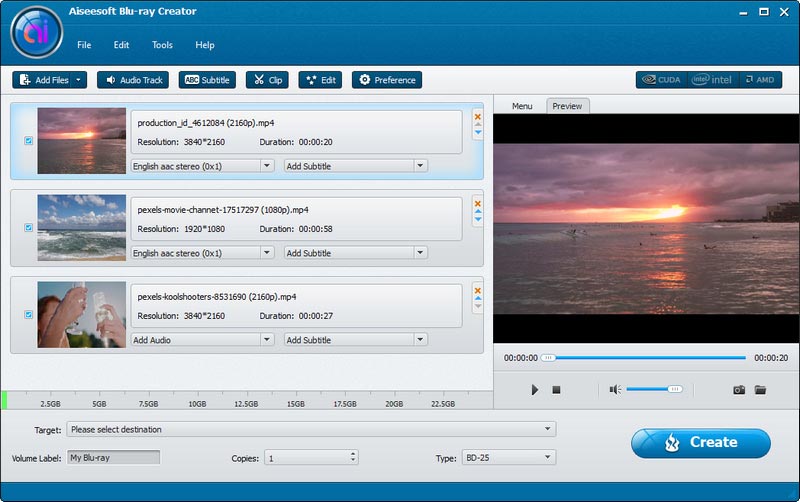
步驟 3 檢查視頻文件,然後單擊 音軌 or 字幕,你來到下面的窗口。 打 加入 按鈕下 音頻 並選擇合適的音軌作為輸出音頻。 通過拖動欄調整設置。 同樣的方式與 字幕 的功能。
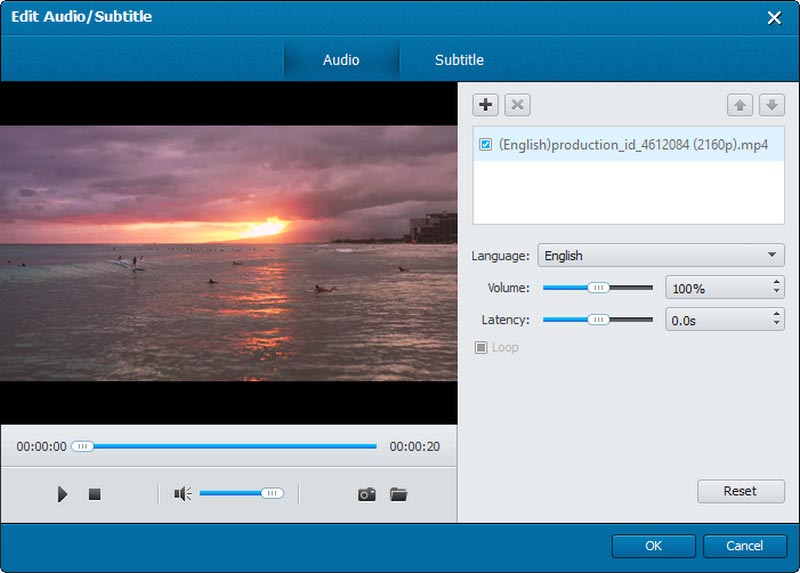
步驟 4 檢查視頻並單擊 編輯。 在彈出的編輯窗口中,嘗試使用 作物, 影響 和 水印 功能一一任你支配。
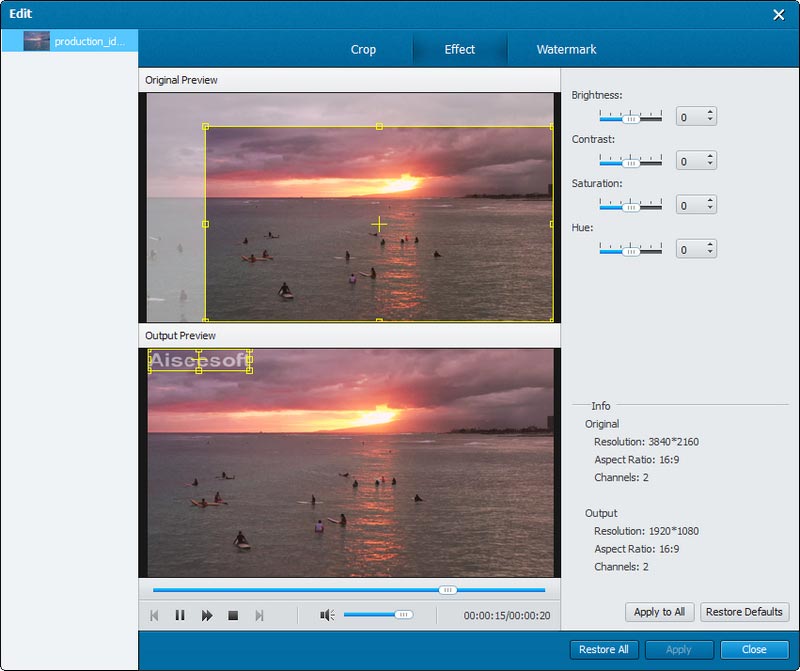
步驟 5 選擇目標格式和目標文件夾。 如果您想將視頻直接刻錄到藍光光盤,請選擇藍光光盤作為目標。 如果您想創建藍光文件夾或 ISO 映像文件以供進一步使用,請選擇目標文件夾作為目標。 然後單擊 創建 按鈕開始。
-
[已解決] 如何使用自己的視頻製作藍光電影
如果您想使用自己的視頻創建藍光光盤或 ISO 映像文件,那麼您需要一個強大的藍光創建器。 在這篇文章中,我們將向您展示如何通過詳細步驟刻錄藍光。
 來自 阿什莉·梅 | 16.12.2020
來自 阿什莉·梅 | 16.12.2020 -
如何使用Blu-ray Creator將高清視頻刻錄到Blu-ray光盤
Aiseesoft Blu-ray Creator可以創建帶有高清視頻的Blu-ray光盤。 將TS,MTS,高清MP4,MPG,/ MOV,MXF,MKV視頻刻錄到藍光光盤,而不會造成質量損失。
 來自 路易莎·懷特 | 19.06.2014
來自 路易莎·懷特 | 19.06.2014 -
藍光播放器 - 10 款最佳 3D 藍光播放器評論(帶比較)
以下是頂級3D藍光播放器,包括三星,LG,沃爾瑪和索尼藍光播放器,以及適用於Windows和Mac的3D藍光播放器軟件。 您可以通過我們推薦的最佳藍光播放器欣賞3D藍光電影。
 來自 珍妮瑞安 | 26.05.2015
來自 珍妮瑞安 | 26.05.2015 -
2024年最佳藍光刻錄機的評論(軟件和硬件)
本文介紹了最佳的8個藍光刻錄機(內部和外部的硬件以及軟件),可以幫助您在Windows和Mac上輕鬆刻錄藍光光盤。
 來自 珍妮瑞安 | 27.06.2017
來自 珍妮瑞安 | 27.06.2017 -
您應該了解的有關藍光的一切
想要將視頻轉換為藍光,播放藍光,找到最好的藍光播放器? 在此頁面中了解有關藍光的更多信息。
 來自 珍妮瑞安 | 24.07.2017
來自 珍妮瑞安 | 24.07.2017 -
值得在家看的15部最佳3D藍光電影
嘗試找到一些最好的3D藍光碟電影在家看嗎? 您可以在本文中獲得3D藍光電影的頂級列表,並在家中欣賞它們。
 來自 珍妮瑞安 | 26.05.2015
來自 珍妮瑞安 | 26.05.2015 -
藍光VS DVD-DVD和藍光之間的區別
什麼是藍光? 什麼是DVD? 藍光VS DVD? 了解這篇文章中Blu Ray和DVD之間的比較和區別。
 來自 珍妮瑞安 | 10.07.2017
來自 珍妮瑞安 | 10.07.2017

